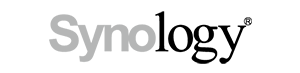Страница 5: QNAP QTS 4.4.2
Важной составляющей любого NAS является операционная система. В случае самосборных сетевых хранилищ операционная система должна обеспечивать необходимый набор функций, работать стабильно и с высокой производительностью. Но там за правильную настройку и возможные ошибки полностью отвечает пользователь. В нашем случае операционную систему устанавливает изготовитель NAS, поэтому она оптимизирована под аппаратное обеспечение хранилища, обеспечивает максимальный уровень производительности и стабильность. А интерфейс простой и понятный.
QNAP уже выпустила свежую версию QTS 4.4.2.1320, которую мы и использовали. Как и большинство "готовых" решений других производителей NAS, операционная система базируется на Linux, но при этом предлагает удобный web-интерфейс со всеми настройками.
Всем функциям и приложениям QNAP QTS можно посвятить отдельную статью и даже не одну. Поэтому в рамках теста NAS мы рассмотрим лишь самые базовые функции интерфейса QNAP QTS.
Здесь хотелось бы отметить три наиболее важных приложения: "Панель управления", "File Station" и "Хранилище и моментальные снимки". Они смогут обеспечить основные функции сетевого хранилища, а расширять возможности можно с помощью различных пакетов App Center.
"Панель управления" обеспечивает доступ к настройкам системы, правам пользователей, сетевым опциям, файловым службам и приложениям. Настройки, которые были внесены при начальной установке хранилища, можно как раз здесь менять.
File Station 5, как можно догадаться по названию, обеспечивает доступ к файлам и папкам. По умолчанию при инициализации QTS создаются папки home, homes, Public и Web.
Файлы и папки, удаленные пользователями, переносятся в корзину, их еще можно какое-то время восстановить, в зависимости от настроек и отведенной под корзину емкости.
Приложение "Хранилище и моментальные снимки" позволяет администрировать диски. Здесь есть все необходимые функции, в том числе настройки RAID, IronWolf Health Management для наших HDD Seagate, управление внешними накопителями и создание снапшотов (моментальных снимков).
В App Center показаны установленные приложения, а также и те, которые можно скачать.
Выбор приложений весьма обширен, от базовых приложений Turbo Station, таких как Photo Station и Video Station, до календаря и инструментов виртуализации.
Справочный центр позволяет ознакомиться с основными функциями хранилища, здесь имеется руководство по работе с QTS. Но можно обратиться к онлайн-ресурсам или связаться со службой поддержки QNAP.
В пункте "Приложения, работающие с HDMI" можно управлять HybridDesk Station. Она позволяет использовать Turbo Station в качестве мультимедийного плеера или замены настольного ПК.
Конечно, QNAP TS-453D можно использовать и для сценариев виртуализации. На момент публикации сертифицированы iSCSI, NFS, VAAI iSCSI и Windows 2012 R2. VAAI NFS, Windows 2016, Citrix 6.5 и Citrix 7.x считаются совместимыми. Поддержки SRA и Windows 2019 нет.
В интерфейсе QTS можно получить довольно много информации и внести разные настройки. Можно вызвать центр управления, который позволяет с одного взгляда оценить состояние NAS, используемые ресурсы, свободное место и подключенных пользователей.
NAS можно перегрузить или выключить. Данный пункт располагается в правом верхнем углу, в меню под именем пользователя.
Рядом с именем пользователя есть три точки, которые позволяют активировать оптимизацию для сенсорного ввода или включить интерфейс без рамок.